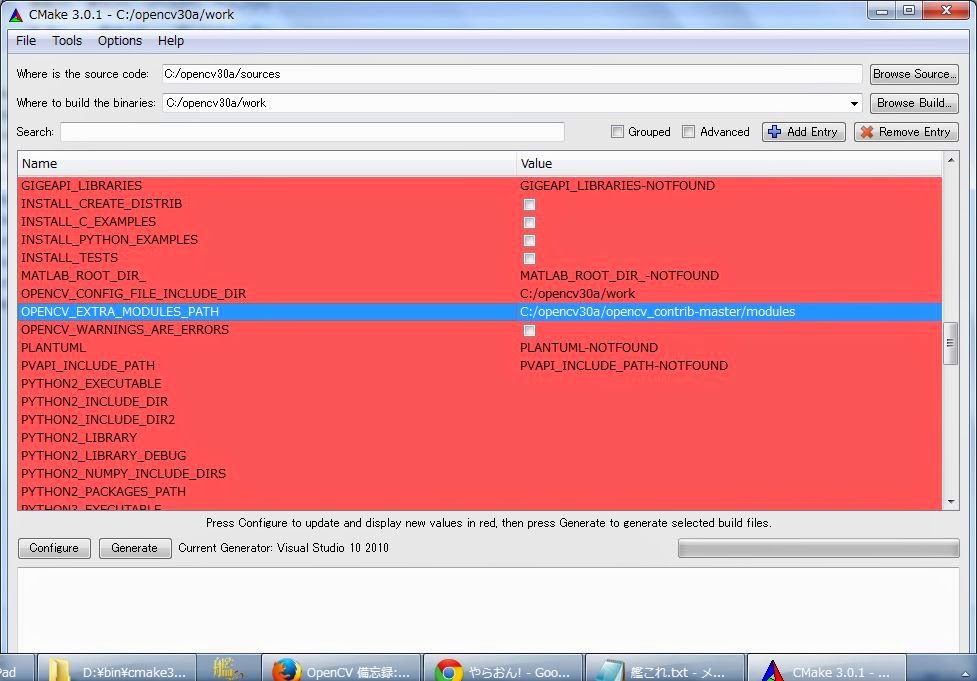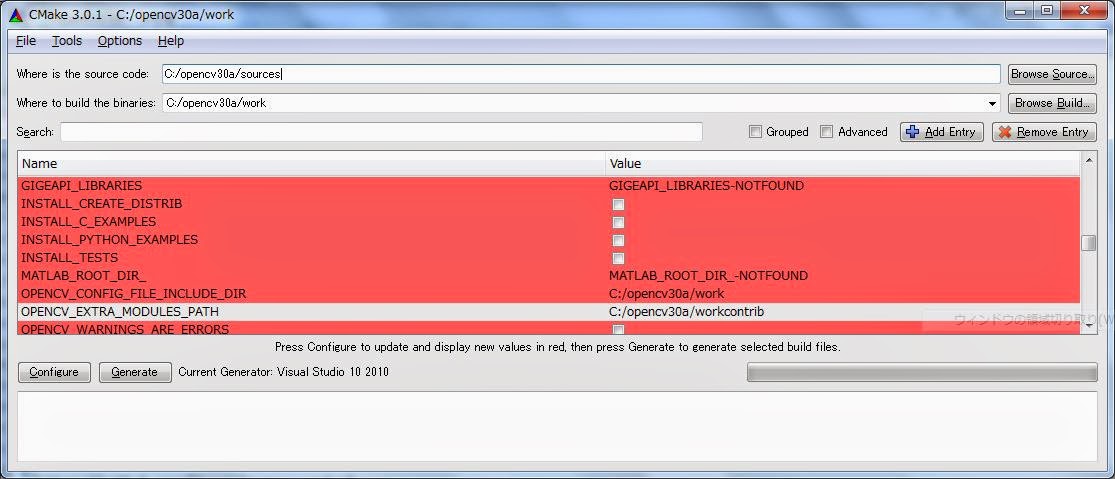OpenCV4Tegraは、nVidiaの特別なチューニング(ARM NEON SIMD optimizations, multi-core CPU optimizations and some GLSL GPU optimizations)が施されたバージョンであるとのこと
OpenCV4Tegraが、どのようなconfigurationでビルドされているのか表示させてみた。
nonfreeのモジュールが無効化されているのでsiftが使えない
General configuration for OpenCV 2.4.10.1 =====================================
Version control: 2.4.10.1
Platform:
Host: Linux 3.10.40-ge9b32d4 armv7l
CMake: 2.8.12.1
CMake generator: Unix Makefiles
CMake build tool: /usr/bin/make
Configuration: Release
C/C++:
Built as dynamic libs?: YES
C++ Compiler: /usr/bin/c++ (ver 4.8.2)
C++ flags (Release): -fweb -fwrapv -frename-registers -fsched2-use-superblocks -fsched2-use-traces -fsched-stalled-insns-dep=100 -fsched-stalled-insns=2 -fsigned-char -W -Wall -Werror=return-type -Werror=address -Werror=sequence-point -Wformat -Werror=format-security -Wmissing-declarations -Wundef -Winit-self -Wpointer-arith -Wshadow -Wsign-promo -Wno-narrowing -Wno-delete-non-virtual-dtor -fdiagnostics-show-option -pthread -fomit-frame-pointer -mfpu=neon -ffunction-sections -O3 -DNDEBUG -DNDEBUG
C++ flags (Debug): -fweb -fwrapv -frename-registers -fsched2-use-superblocks -fsched2-use-traces -fsched-stalled-insns-dep=100 -fsched-stalled-insns=2 -fsigned-char -W -Wall -Werror=return-type -Werror=address -Werror=sequence-point -Wformat -Werror=format-security -Wmissing-declarations -Wundef -Winit-self -Wpointer-arith -Wshadow -Wsign-promo -Wno-narrowing -Wno-delete-non-virtual-dtor -fdiagnostics-show-option -pthread -fomit-frame-pointer -mfpu=neon -ffunction-sections -g -O0 -DDEBUG -D_DEBUG
C Compiler: /usr/bin/cc
C flags (Release): -fweb -fwrapv -frename-registers -fsched2-use-superblocks -fsched2-use-traces -fsched-stalled-insns-dep=100 -fsched-stalled-insns=2 -fsigned-char -W -Wall -Werror=return-type -Werror=address -Werror=sequence-point -Wformat -Werror=format-security -Wmissing-declarations -Wmissing-prototypes -Wstrict-prototypes -Wundef -Winit-self -Wpointer-arith -Wshadow -Wno-narrowing -fdiagnostics-show-option -pthread -fomit-frame-pointer -mfpu=neon -ffunction-sections -O3 -DNDEBUG -DNDEBUG
C flags (Debug): -fweb -fwrapv -frename-registers -fsched2-use-superblocks -fsched2-use-traces -fsched-stalled-insns-dep=100 -fsched-stalled-insns=2 -fsigned-char -W -Wall -Werror=return-type -Werror=address -Werror=sequence-point -Wformat -Werror=format-security -Wmissing-declarations -Wmissing-prototypes -Wstrict-prototypes -Wundef -Winit-self -Wpointer-arith -Wshadow -Wno-narrowing -fdiagnostics-show-option -pthread -fomit-frame-pointer -mfpu=neon -ffunction-sections -g -O0 -DDEBUG -D_DEBUG
Linker flags (Release):
Linker flags (Debug):
Precompiled headers: YES
OpenCV modules:
To be built: core flann imgproc highgui features2d calib3d ml objdetect video contrib legacy photo gpu stitching tegra videostab esm_panorama facedetect imuvstab python superres ts vstab
Disabled: nonfree world
Disabled by dependency: -
Unavailable: androidcamera dynamicuda java ocl viz
GUI:
QT: NO
GTK+ 2.x: YES (ver 2.24.23)
GThread : YES (ver 2.40.2)
GtkGlExt: NO
OpenGL support: NO
VTK support: NO
Media I/O:
ZLib: /usr/lib/arm-linux-gnueabihf/libz.so (ver 1.2.8)
JPEG: /usr/lib/arm-linux-gnueabihf/libjpeg.so (ver )
PNG: /usr/lib/arm-linux-gnueabihf/libpng.so (ver 1.2.50)
TIFF: /usr/lib/arm-linux-gnueabihf/libtiff.so (ver 42 - 4.0.3)
JPEG 2000: /usr/lib/arm-linux-gnueabihf/libjasper.so (ver 1.900.1)
OpenEXR: NO
Video I/O:
DC1394 1.x: NO
DC1394 2.x: NO
FFMPEG: YES
codec: YES (ver 54.35.0)
format: YES (ver 54.20.4)
util: YES (ver 52.3.0)
swscale: YES (ver 2.1.1)
gentoo-style: YES
GStreamer: NO
OpenNI: NO
OpenNI PrimeSensor Modules: NO
PvAPI: NO
GigEVisionSDK: NO
UniCap: NO
UniCap ucil: NO
V4L/V4L2: NO/YES
XIMEA: NO
Xine: NO
Other third-party libraries:
Use IPP: NO
Use Eigen: YES (ver 3.2.0)
Use TBB: NO
Use OpenMP: NO
Use GCD NO
Use Concurrency NO
Use C=: NO
Use Cuda: YES (ver 6.5)
Use OpenCL: NO
NVIDIA CUDA
Use CUFFT: YES
Use CUBLAS: NO
USE NVCUVID: NO
NVIDIA GPU arch: 32
NVIDIA PTX archs:
Use fast math: NO
Python:
Interpreter: /usr/bin/python2 (ver 2.7.6)
Libraries: /usr/lib/arm-linux-gnueabihf/libpython2.7.so (ver 2.7.6)
numpy: /usr/lib/python2.7/dist-packages/numpy/core/include (ver 1.8.2)
packages path: lib/python2.7/dist-packages
Java:
ant: NO
JNI: NO
Java tests: NO
Documentation:
Build Documentation: NO
Sphinx: NO
PdfLaTeX compiler: NO
Tests and samples:
Tests: YES
Performance tests: YES
C/C++ Examples: NO
Install path: /usr
cvconfig.h is in: /hdd/buildbot/slave_jetson_tk1_2/52-O4T-L4T/build
-----------------------------------------------------------------
General configuration for OpenCV4Tegra =====================================
inner version 2.4.10.1
memory allocator NO
hardware link YES
compact sources NO
logging enabled NO
-----------------------------------------------------------------
以上